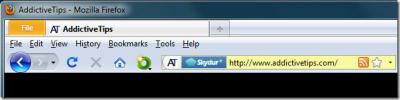Kaip įdiegti „Pop GTK“ temą „Linux“
Vienas didžiausių „Linux“ kompiuterių gamintojų dabar turi savo darbalaukio temą; „Pop GTK“ tema. Ji sukurta „GTK“ ir gerai veikia su „Gnome Shell“, „Gnome Shell“, „Gnome Classic“, „Unity 7“, „Xfce“, „Mate LXDE“ ir net „Budgie“. Pati tema paremta populiaria „Materia“ tema.
SPOILER ALERT: Slinkite žemyn ir žiūrėti vaizdo įrašą šio straipsnio pabaigoje.
Apskritai „Pop GTK“ tema daugiausia skirta pačios „System 76“ platinamai „Pop OS Linux“. „Pop OS“ naudoja „Ubuntu“ kaip pagrindą, todėl nenuostabu, kad pagrindinės instrukcijos apie šį teminį centrą yra aplink jį. Tačiau vien todėl, kad 76 sistema norėtų, kad jūs ją įdiegtumėte „Pop OS“, dar nereiškia, kad jos negalima naudoti kituose „Linux“ paskirstymuose.
Šiame vadove tiksliai aptarsime, kaip įdiegti „Pop GTK“ temą visiems pagrindiniams „Linux“ paskirstymams. Be to, mes aptarsime, kaip įdiegti pop piktogramos temą (būtina naudoti šią GTK temą).
Priklausomybių diegimas
Yra keletas bibliotekų ir svarbių įrankių, reikalingų, kad „Pop“ teisingai sukurtų. Tiksliau, jums reikės „Sassc“, „Inkscape“, „Optipng“ ir „Libglib2“. Be to, reikia, kad „Git“ sąveikautų su „System76 Pop“ temos „Github“ saugykla. Atidarykite terminalą ir vykdykite instrukcijas.
Ubuntu
sudo apt install libsass0 sassc inkscape optipng libglib2.0-dev-bin git gtk2-motor-murrine gtk2-engine-pixbuf
Debian
sudo apt-get install libsass0 sassc inkscape optipng libglib2.0-dev-bin git gtk2-motor-murrine gtk2-motor-pixbuf
Fedora
„sudo dnf“ įdiegti „Inkscape“, pasirinkus „gtk-murrine-engine sassc git“
„OpenSUSE“
sudo zypper install install inkscape optipng gtk-murrine-engine sassc git
Kitos Linux
Sukurti temą nepaminėtais „Linux“ paskirstymais nėra neįmanoma, nors ir ne taip paprasta, kaip išvardytose operacinėse sistemose. Norėdami pradėti nuo mažiau žinomo „Linux“ paskirstymo, pereikite prie Pkgs.org ir ieškokite įvairių priklausomybių, kurių jums reikės norint sukurti kodą. Be to, apsvarstykite oficialų temos „Github“ puslapį, nes tai taip pat gali padėti. Šiuos paketus taip pat žiūrėkite oficialioje operacinės sistemos „Wiki“.
Čia yra elementai, kurių jums reikės lengvai skaitomame sąraše:
- sassc
- git
- inkscape
- optipng
- gtk-murrine-engine
Įdiekite „Pop GTK“ temą iš šaltinio

Dabar, kai sistemoje yra svarbūs failai ir bibliotekos, mes galime paimti kodą tiesiai iš „Github“ ir pradėti kurti „Pop“ temą. Pradėkite atidarę terminalo langą ir naudodami Git įrankis viskam atsisiųsti. Atminkite, kad šiai vadovo daliai nereikia sudo arba šakninė prieiga.
git klonas https://github.com/pop-os/gtk-theme
Leisti Git atsisiųskite šaltinio kodą. Kai jis baigsis, naudokite MV įrankis pervardyti aplanką iš gtk-tema į kažką tinkamesnio. Tai nereikalaujama, tačiau tai padės, nes „Git“ įkėlėjas į katalogą pažymi ką nors bendro ir jūs galite pamiršti, kam jis skirtas.
mv gtk-tema pop-tema
Tada naudokite Kompaktinis diskas komanda pakeisti katalogus, iš kur atsirado terminalas, į naujai sukurtą Pop temos aplankas.
CD pop-tema
Atsisiųsdami šaltinio kodą iš „Github“ reiškia, kad tema nėra tinkamos naudoti būklės. Norėdami tai pakeisti, turėsite paleisti padaryti komanda.
padaryti
Padaryti greitai sukompiliuos temą ir pakeis ją iš netinkamos į naudingą. Iš ten naudok padaryti įdiegti. Šiuo metu naudoti yra tinkama sudo, nes norime, kad populiariausia tema būtų įdiegta kiekvienam vartotojui.
sudo make install
Įdiekite „Via Ubuntu PPA“

Ar esate „Ubuntu“ vartotojas, ir tikrai nesijaučiate, kaip ištveriant „Pop GTK“ temą iš šaltinio? Jei taip, jums pasisekė, nes yra prieinamas EEPS. Norėdami įjungti PPA, pirmiausia atidarykite terminalo langą. Atidarę įveskite šią komandą:
sudo add-apt-repository ppa: system76 / pop
Naujasis Pop PPA yra jūsų „Ubuntu“ kompiuteryje. Tada atnaujinkite „Ubuntu“ programinės įrangos šaltinius, kad jis matytų naująjį PPA ir leistų iš jo įdiegti programinę įrangą.
sudo apt atnaujinimas
Po atnaujinimo galite pastebėti, kad kai kuriuos atnaujinimus galima įdiegti. Greitai išmeskite juos iš kelio su patobulinti komanda.
sudo apt atnaujinti -y
Galiausiai įdiekite naują „Pop GTK“ temą naudodami tinkamas diegti.
sudo apt įdiegti pop-gtk-theme
Reikia pašalinti temą? Bandyti apt pašalinti:
sudo apt pašalinti pop-gtk-theme
Įdiekite „Via Arch Linux“ vartotojų saugyklą
„Arch“ vartotojams tai lengva, nes sukompiliuoti ir įdiegti „Pop GTK“ temą yra daug lengviau. Pradėti jį naudoti pradedant diegiant Git įrankis su „Pacman“ pakavimo įrankiu.
sudo pacman -S git
Iš ten naudok Git atsisiųsti naujausią pkgbuild pop temos failas iš AUR.
git klonas https://aur.archlinux.org/pop-gtk-theme-bin.git
Pop ikonos tema
„System76“ rekomenduoja „Pop GTK“ temos vartotojams taip pat įdiegti „Pop icon“ temą. Jei jau įtraukėte „Pop PPA“ į „Ubuntu“, įdiegti piktogramos temą taip paprasta, kaip:
sudo apt įdiegti pop-icon-theme
Kitu atveju apsilankykite šioje Git puslapis, kad sužinotumėte, kaip sukurti ir įdiegti temą nuo nulio.
Pop GTK temos įjungimas
Kaip minėta anksčiau, „Pop“ palaiko visas pagrindines „GTK“ darbalaukio aplinkas. Kai jis bus sukurtas ir įdiegtas, įgalinkite jį naudodamiesi temos nustatymais darbalaukio aplinkoje. Turite problemų įgalindami šias temas? Jei taip, padarykite sau paslaugą ir peržiūrėkite mūsų išsamius tinkinimo vadovus. Jie išsamiai aptaria, kaip pritaikyti temas!
- Cinamonas
- Gnome Shell
- LXDE
- Bičiulis
- Budgie
- XFCE4
Paieška
Naujausios žinutės
Atraskite tinklo įrenginius su „Fing“
Prisimeni „Look @ Lan“? Vartotojai sukritikavo ją kaip neveikiančią...
Re tekstas: Redaguokite ir išsaugokite žymėjimo failus HTML, PDF ir ODT formatu
„Markdown“ yra tekstas į HTML, kuris paverčia struktūrizuotą tekstą...
Naujųjų metų dovanos: „Skydur“ VPN anoniminis naršymas internete
Aš anksčiau niekada nekreipiau daug dėmesio į mokamą VPN programinę...